GroupDocs.Redactionを使用すれば、数回のクリックで文書のメタデータをクリーンにできます。
- Redactorインスタンスを作成し、文書を開きます。
- 削除したいメタデータフィールドを選択します。
- 隠れたデータを削除するために修正を適用します。
- 隠れたデータなしの更新版を保存します。
GroupDocs.Redactionを使用すれば、数回のクリックで文書のメタデータをクリーンにできます。
import groupdocs.redaction as gr
import groupdocs.redaction.redactions as grr
# POWERPOINTからメタデータを消去する
# 削除するフィールドを選択する
redaction = grr.EraseMetadataRedaction(grr.MetadataFilters.ALL)
# リダクターでファイルを開く
with gr.Redactor("input.pptx") as redactor:
# クリーニングと保存を行う
result = redactor.apply(redaction)
redactor.save()
GroupDocs.Redaction for Python via .NETは、敏感なコンテンツを削除することでファイルをクリーンにします。複数のファイル形式およびデータタイプに対応しています。
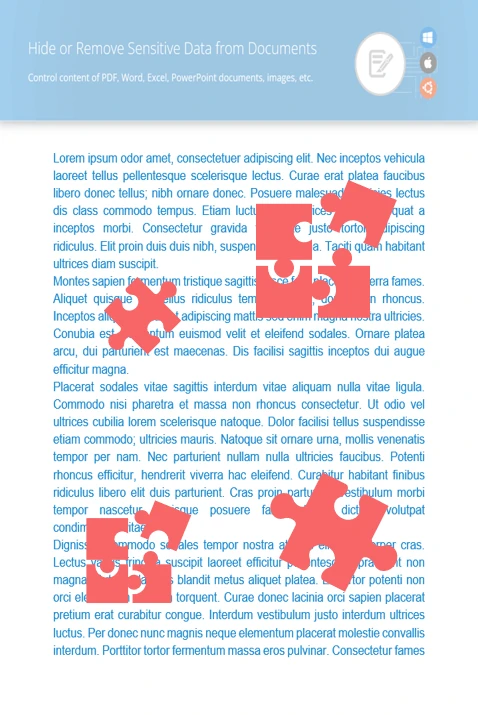
共有すべきでない単語やフレーズを検索して削除します。
プライベートまたはセンシティブなビジュアルを含む画像の部分を隠すためにマスキングします。
ファイルから著者、タイトル、コメントなどのメタデータフィールドを消去します。
import groupdocs.redaction as gr
import groupdocs.redaction.options as gro
import groupdocs.redaction.redactions as grr
import groupdocs.pydrawing as grd
# 著者フィールドをクリアする
redaction_author = grr.MetadataSearchRedaction("[A-Za-z0-9 ]+", "GroupDocs Company")
redaction_author.filter = grr.MetadataFilters.AUTHOR
# タイトルフィールドをクリアする
redaction_title = grr.MetadataSearchRedaction(@"[A-Za-z0-9 ]+", "GroupDocs.Redaction Usage")
redaction_title.filter = grr.MetadataFilters.TITLE
# リダクターでファイルを開く
with gr.Redactor("source.pptx") as redactor:
# 修正を実行する
redactions = [
redaction_author,
redaction_title
]
result = redactor.apply(redactions)
# 更新されたファイルを保存する
save_options = gro.SaveOptions()
save_options.add_suffix = True
save_options.rasterize_to_pdf = False
result_path = redactor.save(save_options)

Pythonを使用して、POWERPOINTドキュメントからプライベートデータをクリアします。法的、ビジネス、個人的な使用に最適です。